Mungkin ada diantara anda-anda yang belum tahu tentang blog dan bertanya-tanya tentang blog, maka saya akan mengulas sedikit tentang blog menurut versi saya sendiri.
1. Apa itu Blog ?
Blog ( singkatan dari Web log) adalah situs yang sifatnya lebih pribadi, yaitu lebih berat kepada penggambaran dari si pembuat blog itu sendiri.
Blog dibuat oleh para desainer penyedia blog agar bekerja secara otomatis dan mudah untuk dioperasikan , jadi bagi kita-kita yang masih bingung dengan bahasa pemrograman untuk membuat sebuah website tidak jadi persoalan. Apabila anda sudah bisa membuat sebuah account email di internet, maka dalam membuat blog pun saya yakin anda bisa.
2. Cara membuat blog
Seperti halnya e-mail, dalam membuat blog pun kita harus mempunyai sebuah account terlebih dahulu, oleh karena itu silahkan daftarkan diri anda terlebih dahulu di free blog provider (penyedia hosting/domain blog gratis). Free blog provider sangatlah banyak terdapat di internet dan beberapa yang populer saat ini adalah http://www.blogger.com, http://www.wordpress.com serta http://blogsome.com.
Dalam kesempatan kali ini saya akan mengulas tentang cara pembuatan blog di http://www.blogger.com, Silahkan anda klik gambar dibawah untuk mendaftar.
ciptakan blog sekarang juga
Setelah anda berada pada situs blogger.com, anda akan melihat gambar seperti gambar di atas. Silahkan lakukan langkah-langkah berikut ini :
1. Klik tanda anak panah yang bertuliskan " CIPTAKAN BLOG ANDA "
2. Isilah Alamat Email dengan alamat email anda (tentunya yang valid)
3. Isikan kembali alamat email anda tadi pada form Ketik ulang alamat email
4. Tuliskan password yang anda inginkan pada form Masukkan sebuah password
5. Isikan kembali password anda tadi pada form Keyik ulang sandi (password)
6. Isi Nama Tampilan dengan nama yang ingin anda tampilkan
7. Tulis tulisan yang tertera pada form Verifikasi Kata. Beri tanda tik/cek pada kotak di pinggir tulisan Saya menerima Persyaratan dan Layanan.
8. Klik gambar anak panah yang bertuliskan "LANJUTKAN"
9. Tuliskan judul blog yang anda inginkan (nanti bisa di rubah lagi) pada form Judul Blog
10. Tulis nama situs anda pada form Alamat Blog (URL)
11. Tulislah tulisan verifikasi yang ditampilkan pada form Verifikasi kata, jika sudah selesai klik gambar panah yang bertuliskan "LANJUTKAN".
12. Pilihlah gambar (template) yang anda inginkan (nanti bisa di rubah lagi), kemudian klik gambar anak panah yang bertuliskan "LANJUTKAN"
13. Setelah keluar tulisan "Blog Anda telah di iptakan". Klik gambar panah bertuliskan "MULAI POSTING". Silahkan anda tuliskan semau anda, jika sudah selesai klik tombol "MEMPUBLISKAN POSTING".
3. Isi ( Content ) blog :
Bagi para pemula, biasanya mereka bingung setelah daftar membuat blog apa yang harus di isi( diposting ) dalam sebuah blog. Isi ( content ) dari sebuah blog tentu saja terserah kepadasi pemilik blog itu sendiri, apakah mau di isi puisi, perjalan hidup, teknik, ataupun apa saja. Nah di sini saya menyarankan, isilah blog anda tersebut dengan minat ataupun hoby serta keahlian anda sendiri, karena tentu saja di luar sana banyak sekali orang yang tentunya sama minat dan hoby nya dengan anda, sehingga mereka akan tertarik untuk membaca tulisan-tulisan anda.
Sabtu, 20 Februari 2010
Panduan membuat Blog di Blogspot
Penggunaan Efek Bitmap pada CorelDRAW X3
Dalam Corel Draw 13 Anda dapat memberikan efek-efek khusus pada image atau teks dengan menggunakan Menu untuk memberi efek pada objek. Untuk menggunakan perintah Bitmaps juga ada beberapa hal yang perlu diperhatikan antara lain :
- Objek gambar ataupun teks harus dikonversi ke dalam tipe bitmap.
- Efek bitmap hanya dapat Anda gunakan pada gambar bitmap.
- Setiap efek bitmap akan diproses dalam memori RAM.
- Penerapan efek bitmap pada image yang berukuran besar akan membutuhkan waktu lama dalam pemrosesannya.
Memberi Efek Bitmap pada Foto
Beberapa Efek bitmap memperlihatkan preview sebelum efek tersebut diterapkan.
Di bawah ini adalah langkah-langkah memberi efek bitmap untuk objek foto :
1. Import objek foto dengan menu File > Import
2. Klik menu Bitmaps dan pilih salah satu jenis efek dari submenu yang ditampilkan. Misalnya : Radial Blur sehingga tampil kotak dialog Radial Blur.
3. Klik tombol Expand untuk menampilkan jendela preview dan tekan tombol Multiple Page untuk menampilkan 2 tampilan preview.

Jendela sebelah kiri merupakan objek foto yang asli dan jendela sebelah kanan merupakan hasil dari efek bitmap.
4. Tentukan beberapa nilai atau pilihan untuk mengatur efek yang dihasilkan dari efek bitmap tersebut. Misalnya, isi nilai 26.
Anda dapat mengecilkan ataupun membesarkan tampilan objek yang ada pada jendela sebelah kiri(Objek Asli)
Anda juga dapat menentukan bagian objek tertentu yang tidak dikaburkan dengan cara klik tombol plus kemudian klik bagian objek yang tidak akan dikaburkan pada jendela sebelah kiri(Objek Asli).
5. Tekan tombol Preview untuk melihat hasil efek bitmap pada seluruh image. Klik tombol OK dan perhatikan hasilnya.

Mengubah Objek Vektor Ke Bitmap
Objek yang Anda gambar dengan tool-tool yang ada di CorelDraw seperti Rectangle Tool, Ellipse Tool, Basic Shapes, dll merupakan objek vektor. Untuk dapat memberinya efek bitmap maka harus diubah terlebih dahulu menjadi objek bitmap. Di bawah ini adalah langkah-langkah untuk membuatnya :

2. Klik menu Bitmaps > Convert to Bitmaps maka akan tampil kotak dialog seperti gambar di bawah ini :

3. Tentukan model warna yang ingin ditampilkan pada bagian Color Mode. Misalnya Black and White, Grayscale atau yang lainnya.
4. Tentukan kerapatan pixel yang ingin dihasilkan dari proses itu pada bagian Resolution. Misalnya 300dpi, 200dpi atau yang lain.
5. Aktifkan kotak periksa Anti-aliasing agar tepi objek menjadi halus.
6. Aktifkan kotak periksa Transparent Background agar objek mempunyai background transparan.
7. Aktifkan kotak periksa Aplly ICC Profile agar objek menggunakan warna standar internasional.
8. Tekan tombol OK sehingga objek sudah berubah menjadi objek bitmap. Setelah diubah menjadi objek bitmap berarti objek tersebut dapat diberi efek bitmap.
Topologi Jaringan
 Saat ini jaringan komputer sudah banyak digunakan dengan berbagai macam tipe dan struktur yang digunakannya. Tipe dan struktur jaringan komputer dikenal dengan istilah Topologi Jaringan.
Saat ini jaringan komputer sudah banyak digunakan dengan berbagai macam tipe dan struktur yang digunakannya. Tipe dan struktur jaringan komputer dikenal dengan istilah Topologi Jaringan.
Topologi jaringan adalah struktur jaringan untuk mengidentifikasi model sehingga setiap simpul atau host (node) yang merupakan processor utama dan sistem oprasi di dalam jaringan komputer serta saling berhubungan satu sama lainnya. Berikut ini bebrapa topologi jaringan, diantaranya:

1. Berdasarkan Topologi Fisik (Phisical Popology)
Berdasarkan topologis fisik (Phisical Topology) dikenal beberapa macam topologi jaringan topologi bus, ring, star, hierarchical tree, dan web.
a. Topologi bus
Pada topologi bus, semua komputer yang terhubung dalam jaringan tersebut dihubungkan melalui sebuah bus atau jarur komunikasi data yang berupa kabel coaxial yang berfungsi sebagai pembawa sinyal. Pada topologi ini, semua jaringan mempunyai kesempatan yang sama dalam pertukaran perolehan informasi dan komunikasi dalam jaringan. Topologi ini banyak digunakan pada perusahaan kecil.
keunggulan topologi bus, yaitu:
1) Instalasinya lebih sederhana, lebih mudah, dan relatif lebih murah karana jenis kabel yang digunakan hanya satu kabel;
2) Tidak akan mengganggu komputer lainnya jika salah satu komputer mengalami keruksakan.
Kelemahan topologi bus, yaitu:
1) Apabila terjadi kabel putus, semua komputer dalam jaringan ini tidak dapat dioprasikan;
2) Sering sekali terjadi tabrakan (collision) antara data saat pengiriman data antar komputer; terutama saat terjadi kepadatan lalu lintas transfer data;
3) Kecepatan transfer data lebih lambat;
4) Lebih sulit untuk dikembangkan.
b. Topologi ring
Sesuai dengan namanya, yaitu ring atau cincin, maka semua komputer pada jaringan dengan topologi ring dihubungkan satu dengan yang lainnya sehingga membentuk sebuah cincin. Melalui topologi ini data tidak langsung dikirimkan ke komputer yang dituju. Akan tetapi, terlebih dahulu melalui beberapa komputer secara berkeliling sepanjang jaringan melalui media yang disebut sebagai token. Token tersebut akan memeriksa dan melanjutkan bebera perjalannya apabila data yang dituju bukan untuk dirinya dan menyimpan data apabila data yang dituju untuk dirinya.
Kelebihan topologi ring adalah:
1) Dalam menghindari tabrakan file karena transfer data hanya mengalir dalam satu arah memutar. Data pertama akan dikirim dan disimpan terlebih dahulu pada kompuer yang dituju sebelum data lainnya.
2) Instalasinya sederhana dan lebih mudah sehingga biaya yang digunakan lebih murah dan lebih ekonomis;
3) Semua komputer dalam jaringan topologi ini mempunyai status dan kapasitas sata yang sama dalam berbagai informasi dan berkomunikasi.
Kelemahan topologi ring
1) Semua komputer tidak dapat dioprasikan apabila kabel jaringan putus;
2) Lebih sulit untuk di kembangkan.
c. Topologi star
Sesuai dengan namanaya, struktur fisik darai topologi star berbentuk bintang. Pada topologi ini masing-masing komputer (client) terhubung ke sebuah alat penghubung terpusat atau konsentrator (serves) melalui jalur yang berbeda. Media transmisi yang biasa digunakan pada topologi star adalah kabel UTP (Unshieled Twisted Pait).
Kelebihan dari topologi star, yitu:
1) Kecepatan transfer data relatif lebih baik;
2) Jika salah satu kabel yang menuju node terputus, tidak akan mengganggu jaringan;
3) Kontrol manajemen transfer data lebih mudah mengingat semuanya terpusat pada konsentrator;
4) Lebih mudah untuk dikembangkan.
Kelemahan topologi star, yaitu:
1) Apabila konssentrator (server) mengalami kerusakan, maka semua komputer tidak dapat dioprasikan;
2) Apabila lalu lintas transfer data padat, sering terjadi tabrakan file (collision).
d. Topologi hierarchical tree
Sesuai dengan namanya, jaringan komputer dengan topologi hierarchical tree secra fisik arsitekturnya memeiliki sekema seperti akar pohon. Pada topologi ini, beberapa komputer berfungsi sebagai penghubung dan mempunyai tingkatan status yang lebih tinggi yang akan melakukan manajemen komputer di bawahnya. Melalui topologi ini, data ditransfer dari kumputer yang lebih rendah ke komputer yang lebih tinggi hingga sampai ke komputer yang dituju serta sebaliknya. Topologi ini banyak digunkan pada gedung perkantoran.
Kelebihan topologi hierarchical tree, yaitu:
1) Data terpusat secara hirarki sehingga manajeman data lebih baik dan mudah terkontrol;
2) Mudah dikembangkan menjadi jaringan yang lebih luas;
Kelemahan topologi hierarchical, yaitu:
1) Komputer di bawahnya tidak dapat dioprasikan apabila kabel pada komputer tingkat atasnya terputus;
2) Dapat terjadi tabrakan file (collision)
2. Berdasarkan Topologi Logika (Logical Topology)dikenal beberapa macam topologi jaringan, antara lain Braoadcast Topology dan Token Pasing.
a. Broadcast topologi
Melalui topologi ini, data dikirim dari satu host ke host lainnya dalam media jaringan. Data yang dikirim lebih dahulu akan diproses sebelum data berikutnya. Prinsip ini berlaku juga pada cara kerja Ethernet.
b. Token pasing
Pada topologi ini, jaringan diakses dengan melepas atau menerima pesan elektronik ke setiap host secara beruntun. Ketika sebuah host menerima data, berarti host tersebut dapat mengirim data dalam jarngan. Sebaliknya, host akan melepasnya apabila tidak memiliki data untuk dikirim.
3. Berdasarkan Topologi Fungsi
Berdasrkan topologi fungsi dikenal macam-macam topologi, yaitu peer to peer dan client-server.
a. Peer to peer
Pada jaringan peer to peer, semua komputer berkedudukan sama dalam berbagai informasi dan berkomunikasi. Model jaringan ini banyak digunakan, seperti di perumahan, kantor kecil, dan lainnya dengan sekala kecil.
b. Client-Server
Pada jaringan ini, terdapat sebuah komputer sebagai server dan beberapa komputer sebagai client. Pada jaringan ini, sangat disarankan spesifikasi komputer server lebih tinggi dari komputer client. Hal ini disebabkan komputer server komunikasi data kepada komputer client secara nonstop. Client adalah terminal komputer yang merupakan komputer di mana pengguna jaringan bekerja, sedangkan server adalah komputer yang berperan sebagai manajemen komunikasi data dalam jaringan.
Jaringan komputer client-server dibanguan dalam bentuk dan ukuran yang sesuai dengan kebutuhan individu atau perusahaan. Ada bebrapa macam desain jaringan komputer antara lain LAN dan WAN. Pada dasarnya, LAN dan WAN merupakan desain orsinil jaringan komputer. Namun, seiring dengan perkembangan teknologi, bentuk ini mengalami perkembangan. Berikut ini yang termasuk jaringan client-server, yaitu:
a. Local Area Network (LAN)
b. Wide Area Network (WAN)
c. Metropolitan Area Network (MAN)
B. Mengidentifikasi Local Area Network (LAN)
1. Local Area Network (LAN)
Local Area Network yang disingkat dengan LAN adalah sistem jaringan dari beberapa komputer atau perangkat komunikasi lainnya yang dihubungkan dengan media komunikasi sehingga masing-masing komputer atau perangkat komunikasi yang dihungkan dengan jaringan dapat saling berkomunikasi satu dengan lainnya. Media kounikasi yang dimaksud pada sistem jaringan LAN sekitar 1.000 meter atau 1 kilimeter. Sitem jaringan ini dibangun dalam satu gedung atau beberapa gedung yang saling berdekatan.
LAN tidak hanya terbatas pada jaringan dari banyaknya komputer saja, akan tetapi LAN dapat menghubungkan sebuah atau beberapa komputer dengan printer, scanner, hub, server, dan lain sebagainya.
Kecepatan transmisi data LAN berkisar 10 Mbps sampai 1.000 Mbps, sehingga resikonya sangat kecil. Hal ini disebabkan format dan ukuran data yang ditransfer kecil. Mengingat LAN mempunyai area terbatas, maka kemungkinan terjadinya gangguan sangat kecil dan mudah teratasi. Pada LAN alur informasi dan pengalaman sangat jelas karena menggunakan satu topologi yang sangat jelas.
Pada umumnya, jaringan LAN harus dikontrol oleh seorang operator jaringan yang bertanggung jawab untuk mengatur lalu lintas data dalam jaringan. Operator jaringan komputer biasanya biasa lebih dikenal dengan Network Administrator.
Untuk memebentuk jaringan LAN diperlukan dana yang relatif murah, kita hanya membutuhkan:
a. Sebuah kabel Ethernet sebagai media komunikasi. Untuk jaringan LAN yang lebih luas kita memerlukan juga media komunikasi wireless;
b. Sebuah Network Interface Card (NIC) atau yang lebih dikenal dengan istilah LAN card;
c. Hub yang berfungsi untuk menghubungkan beberapa komputer;
d. Beberapa mesin server, seperti gateway atau proxsi server dan web server digunakan untuk kebutuhan jaringan LAN yang lebih kompleks, seperti website dan mailing. Untuk menghubungkan beberapa komputer ke sebuah jaringan internet, maka diperlukan sitem jaringan LAN. Miaslnya, beberapa komputer pada Warung Internet atau pada kantor-kantor instansi dan perusahaan lainnya.
mailing. Untuk menghubungkan beberapa komputer ke sebuah jaringan internet, maka diperlukan sitem jaringan LAN. Miaslnya, beberapa komputer pada Warung Internet atau pada kantor-kantor instansi dan perusahaan lainnya.
http://ripandi.wordpress.com
Sejarah Internet
 Internet (Inter-Network) merupakan sekumpulan jaringan komputer yang menghubungkan situs akademik, pemerintahan, komersial, organisasi, maupun perorangan. Internet menyediakan akses untuk layanan telekomnunikasi dan sumber daya informasi untuk jutaan pemakainya yang tersebar di seluruh dunia. Layanan internet meliputi komunikasi langsung (email, chat), diskusi (Usenet News, email, milis), sumber daya informasi yang terdistribusi (World Wide Web, Gopher), remote login dan lalu lintas file (Telnet, FTP), dan aneka layanan lainnya.
Internet (Inter-Network) merupakan sekumpulan jaringan komputer yang menghubungkan situs akademik, pemerintahan, komersial, organisasi, maupun perorangan. Internet menyediakan akses untuk layanan telekomnunikasi dan sumber daya informasi untuk jutaan pemakainya yang tersebar di seluruh dunia. Layanan internet meliputi komunikasi langsung (email, chat), diskusi (Usenet News, email, milis), sumber daya informasi yang terdistribusi (World Wide Web, Gopher), remote login dan lalu lintas file (Telnet, FTP), dan aneka layanan lainnya.
Jaringan yang membentuk internet bekerja berdasarkan suatu set protokol standar yang digunakan untuk menghubungkan jaringan komputer dan mengalamati lalu lintas dalam jaringan. Protokol ini mengatur format data yang diijinkan, penanganan kesalahan (error handling), lalu lintas pesan, dan standar komunikasi lainnya. Protokol standar pada internet dikenal sebagai TCP/IP (Transmission Control Protocol/Internet Protocol). Protokol ini memiliki kemampuan untuk bekerja diatas segala jenis komputer, tanpa terpengaruh oleh perbedaan perangkat keras maupun sistem operasi yang digunakan.
- Sebuah sistem komputer yang terhubung secara langsung ke jaringan memiliki nama domain dan alamat IP (Internet Protocol) dalam bentuk numerik dengan format tertentu sebagai pengenal. Internet juga memiliki gateway ke jaringan dan layanan yang berbasis protokol lainnya
Sejarah Internet
Cikal bakal jaringan Internet yang kita kenal saat ini pertama kali dikembangkan tahun 1969 oleh Departemen Pertahanan Amerika Serikat dengan nama ARPAnet (US Defense Advanced Research Projects Agency). ARPAnet dibangun dengan sasaran untuk membuat suatu jaringan komputer yang tersebar untuk menghindari pemusatan informasi di satu titik yang dipandang rawan untuk dihancurkan apabila terjadi peperangan. Dengan cara ini diharapkan apabila satu bagian dari jaringan terputus, maka jalur yang melalui jaringan tersebut dapat secara otomatis dipindahkan ke saluran lainnya.
Di awal 1980-an, ARPANET terpecah menjadi dua jaringan, yaitu ARPANET dan Milnet (sebuah jaringan militer), akan tetapi keduanya mempunyai hubungan sehingga komunikasi antar jaringan tetap dapat dilakukan. Pada mulanya jaringan interkoneksi ini disebut DARPA Internet, tapi lama-kelamaan disebut sebagai Internet saja. Sesudahnya, internet mulai digunakan untuk kepentingan akademis dengan menghubungkan beberapa perguruan tinggi, masing-masing UCLA, University of California at Santa Barbara, University of Utah, dan Stanford Research Institute. Ini disusul dengan dibukanya layanan Usenet dan Bitnet yang memungkinkan internet diakses melalui sarana komputer pribadi (PC). Berkutnya, protokol standar TCP/IP mulai diperkenalkan pada tahun 1982, disusul dengan penggunaan sistem DNS (Domain Name Service) pada 1984.
Di tahun 1986 lahir National Science Foundation Network (NSFNET), yang menghubungkan para periset di seluruh negeri dengan 5 buah pusat super komputer. Jaringan ini kemudian berkembang untuk menghubungkan berbagai jaringan akademis lainnya yang terdiri atas universitas dan konsorsium-konsorsium riset. NSFNET kemudian mulai menggantikan ARPANET sebagai jaringan riset utama di Amerika hingga pada bulan Maret 1990 ARPANET secara resmi dibubarkan. Pada saat NSFNET dibangun, berbagai jaringan internasional didirikan dan dihubungkan ke NSFNET. Australia, negara-negara Skandinavia, Inggris, Perancis, jerman, Kanada dan Jepang segera bergabung kedalam jaringan ini.
Pada awalnya, internet hanya menawarkan layanan berbasis teks, meliputi remote access, email/messaging, maupun diskusi melalui newsgroup (Usenet). Layanan berbasis grafis seperti World Wide Web (WWW) saat itu masih belum ada. Yang ada hanyalah layanan yang disebut Gopher yang dalam beberapa hal mirip seperti web yang kita kenal saat ini, kecuali sistem kerjanya yang masih berbasis teks. Kemajuan berarti dicapai pada tahun 1990 ketika World Wide Web mulai dikembangkan oleh CERN (Laboratorium Fisika Partikel di Swiss) berdasarkan proposal yang dibuat oleh Tim Berners-Lee. Namun demikian, WWW browser yang pertama baru lahir dua tahun kemudian, tepatnya pada tahun 1992 dengan nama Viola. Viola diluncurkan oleh Pei Wei dan didistribusikan bersama CERN WWW. Tentu saja web browser yang pertama ini masih sangat sederhana, tidak secanggih browser modern yang kita gunakan saat ini.
Terobosan berarti lainnya terjadi pada 1993 ketika InterNIC didirikan untuk menjalankan layanan pendaftaran domain. Bersamaan dengan itu, Gedung Putih (White House) mulai online di Internet dan pemerintah Amerika Serikat meloloskan National Information Infrastructure Act. Penggunaan internet secara komersial dimulai pada 1994 dipelopori oleh perusahaan Pizza Hut, dan Internet Banking pertama kali diaplikasikan oleh First Virtual. Setahun kemudian, Compuserve, America Online, dan Prodigy mulai memberikan layanan akses ke Internet bagi masyarakat umum.
Sementara itu, kita di Indonesia baru bisa menikmati layanan Internet komersial pada sekitar tahun 1994. Sebelumnya, beberapa perguruan tinggi seperti Universitas Indonesia telah terlebih dahulu tersambung dengan jaringan internet melalui gateway yang menghubungkan universitas dengan network di luar negeri.
Tersambung ke Internet
Untuk tersambung ke jaringan internet, pengguna harus menggunakan layanan khsus yang disebut ISP (Internet Service Provider). Media yang umum digunakan adalah melalui saluran telepon (dikenal sebagai PPP, Point to Point Protocol). Pengguna memanfaatkan komputer yang dilengkapi dengan modem (modultor and demodulator) untuk melakukan dialup ke server milik ISP. Begitu tersambung ke server ISP, komputer si pengguna sudah siap digunakan untuk mengakses jaringan internet. Pelanggan akan dibebani biaya pulsa telepon plus layanan ISP yang jumlahnya bervariasi tergantung lamanya koneksi.
Saluran telepon via modem bukan satu-satunya cara untuk tersambung ke layanan internet. Sambungan juga dapat dilakukan melalui saluran dedicated line seperti ISDN (Integrated System Digital Network) dan ADSL (Asymetric Digital Subscriber Line), maupun via satelit melalui VSAT (Very Small Aperture Terminal). Sayangnya, alternatif-alterantif ini terhitung cukup mahal untuk ukuran pelanggan perorangan.
Dewasa ini, saluran-saluran alternatif untuk akses internet yang lebih terjangkau masih terus dikembangkan. Diantara alternatif yang tersedia adalah melalui gelombang radio (radio modem), maupun lewat saluran TV kabel yang saat ini sedang marak. Alternatif lain yang saat ini sedang dikaji adalah dengan menumpangkan aliran data pada saluran kabel listrik PLN. Di Indonesia, teknologi ini sedang diuji cobakan oleh PLN di Jakarta, sementara di negara-negara maju konon sudah mulai dimasyarakatkan.
Belakangan, internet juga dikembangkan untuk aplikasi wireless (tanpa kabel) dengan memanfaatkan telepon seluler. Untuk ini digunakan protokol WAP (Wireless Aplication Protocol). WAP merupakan hasil kerjasama antar industri untuk membuat sebuah standar yang terbuka (open standard) yang berbasis pada standar Internet, dan beberapa protokol yang sudah dioptimasi untuk lingkungan wireless. WAP bekerja dalam modus teks dengan kecepatan sekitar 9,6 kbps.
Selain WAP, juga dikembangkan GPRS (General Packet Radio Service) sebagai salah satu standar komunikasi wireless. Dibandingkan dengan protokol WAP, GPRS memiliki kelebihan dalam kecepatannya yang dapat mencapai 115 kbps dan adanya dukungan aplikasi yang lebih luas, termasuk aplikasi grafis dan multimedia.
Demikian blog yang saya buat agar dapat bermanfaat bagi para pembaca diblog saya thanks to all.
7 Langkah Menghentikan Banjir Virus Shortcut
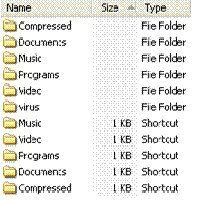 Virus PIF/Starter atau yang lebih dikenal dengan virus shortcut membuat kesal korbannya dengan banyak sekali shortcut yang dibuat oleh virus tersebut. Repotnya, kalau cara penanganan virus ini tak tepat maka ia malah akan kembali lagi, lagi dan lagi.
Virus PIF/Starter atau yang lebih dikenal dengan virus shortcut membuat kesal korbannya dengan banyak sekali shortcut yang dibuat oleh virus tersebut. Repotnya, kalau cara penanganan virus ini tak tepat maka ia malah akan kembali lagi, lagi dan lagi.
Oleh sebab itu, simak 7 cara jitu dari analis virus Vaksincom MG Lat untuk menghentikan banjir shortcut yang diakibatkan virus ini:
1. Sebelumnya matikan dulu proses system restore.
2. Matikan proses dari file Wscript yang terletak di C:\Windows\System32, dengan cara menggunakan tools seperti CProcess, HijackThis atau dapat juga menggunakan Task Manager dari Windows.
3. Setelah dimatikan proses dari Wscript tersebut, kita harus men-delete atau me-rename dari file tersebut agar tidak digunakan untuk sementara oleh virus tersebut.
Sebagai catatan, kalau kita me-rename dari file Wscript.exe tersebut dengan otomatis, maka akan dikopikan lagi di folder tersebut. Oleh sebab itu, kita harus mencari di mana file Wscript.exe yang lainnya, biasanya ada di C:\Windows\$NtServicePackUninstall$, C:\Windows\ServicePackFiles\i386.
Tidak seperti virus-virus VBS lainnya, kita bisa mengganti Open With dari file VBS menjadi Notepad, virus ini berextensi MDB yang berarti adalah file Microsoft Access. Jadi Wscript akan menjalankan file DATABASE.MDB seolah-olah dia adalah file VBS.
4. Delete file induknya yang ada di C:\Documents and Settings\\My Documents\database.mdb, agar setiap kali komputer dijalankan tidak akan me-load file tersebut. Dan jangan lupa kita buka juga MSCONFIG, disable perintah yang menjalankannya.
5. Sekarang kita akan men-delete file-file Autorun.INF. Microsoft.INF dan Thumb.db. Caranya, klik tombol START, ketik CMD, pindah ke drive yang akan dibersihkan, misalnya drive C:\, maka yang harus kita lakukan adalah:
Ketik C:\del Microsoft.inf /s, perintah ini akan men-delete semua file microsoft.inf di seluruh folder di drive C:. Sementara kalau mau pindah drive tinggal diganti nama drivenya saja contoh: D:\del Microsoft.inf /s.
Untuk file autorun.inf, ketik C:\del autorun.inf /s /ah /f, perintah akan men-delete file autorun.inf (syntax /ah /f) digunakan karena file tersebut memakai attrib RSHA, begitu juga untuk file Thumb.db lakukan juga hal yang sama.
6. Untuk men-delete file-file selain 4 file terdahulu, kita harus mencarinya dengan cara search file dengan ekstensi .lnk ukurannya 1 kb. Pada ‘More advanced options’ pastikan option ‘Search system folders’ dan ‘Search hidden files and folders’ keduanya telah dicentang.
Harap berhati-hati, tidak semua file shortcut / file LNK yang berukuran 1 kb adalah virus, kita dapat membedakannya dari ikon, size dan tipenya. Untuk shortcut yang diciptakan virus ikonnya selalu menggunakan icon ‘folder’, berukuran 1 kb dan bertipe ’shortcut’. Sedangkan folder yang benar harusnya tidak memiliki ’size’ dan tipenya adalah ‘File Folder’.
7. Fix registry yang sudah diubah oleh virus. Untuk mempercepat proses perbaikan registry salin script dibawah ini pada program ‘notepad’ kemudian simpan dengan nama ‘Repair.inf’. Jalankan file tersebut dengan cara:
- Klik kanan repair.inf
- Klik Install
[Version]
Signature=”$Chicago$”
Provider=Vaksincom Oyee
[DefaultInstall]
AddReg=UnhookRegKey
DelReg=del
[UnhookRegKey]
HKLM, Software\CLASSES\batfile\shell\open\command,,,”"”%1″” %*”
HKLM, Software\CLASSES\comfile\shell\open\command,,,”"”%1″” %*”
HKLM, Software\CLASSES\exefile\shell\open\command,,,”"”%1″” %*”
HKLM, Software\CLASSES\piffile\shell\open\command,,,”"”%1″” %*”
HKLM, Software\CLASSES\regfile\shell\open\command,,,”regedit.exe “%1″”
HKLM, Software\CLASSES\scrfile\shell\open\command,,,”"”%1″” %*”
HKLM, SOFTWARE\Microsoft\Windows NT\CurrentVersion\Winlogon, Shell,0, “Explorer.exe”
HKLM, SYSTEM\ControlSet001\Control\SafeBoot, AlternateShell,0, “cmd.exe”
HKLM, SYSTEM\ControlSet002\Control\SafeBoot, AlternateShell,0, “cmd.exe”
[del]
HKLM,SOFTWARE\Microsoft\Windows\CurrentVersion\Run, Winupdate
HKCU,SOFTWARE\Microsoft\Windows\CurrentVersion\Run, explorer
http://ndhobos.blogspot.com
Mengatasi virus menginfeksi seluruh jaringan komputer
 Banyak virus yang tersebar lewat jaringan komputer di warnet maupun kantor terutama akibat adanya akses internet. Satu komputer client saja yang terinfeksi, akan bisa menginfeksi seluruh jaringan komputer yang mungkin hingga ratusan. Apalagi setiap komputer client men-share file/folder akan lebih mudah terkena virus yang notabene selalu mencari peluang untuk mengandakan diri dan kemudian menyebar.
Banyak virus yang tersebar lewat jaringan komputer di warnet maupun kantor terutama akibat adanya akses internet. Satu komputer client saja yang terinfeksi, akan bisa menginfeksi seluruh jaringan komputer yang mungkin hingga ratusan. Apalagi setiap komputer client men-share file/folder akan lebih mudah terkena virus yang notabene selalu mencari peluang untuk mengandakan diri dan kemudian menyebar.
Simak cara mengatasinya dari Norman antivirus di bawah ini:
Stopping network share infectors
Many viruses today are share infectors. They infect open shares throughout the network. A single infected computer is capable of infecting hundreds of other machines.
It is a common scenario that many sites have open shares on their servers where all users has unlimited access. The intention of these shares is to provide an universal area where all users can exchange common files and information. Other scenarios include shares that are not intended for common purposes, but they are open due to lack of planning and security.
No matter the reason, these file shares are highly exposed to viruses like Pinfi and Funlove that have open file shares as a target for infection.
A share infector scenario:
The figure above illustrates an unprotected workstation (IP: 192.168.0.13) that is allowed to execute a file infected with the Pinfi virus. The infected workstation will propagate open file shares on computers in the network, look for files with .exe and .scr extension on these shares and then try to infect these files.
All servers in this situation are protected with updated antivirus software, which monitors the file system on the servers. An attempt to infect files on these shares will be detected and infected files are instantly cleaned.
The problem, however, is that the workstation is still infected and will re-infect the .exe and .scr files shortly after the antivirus software has performed the first clean operation. We now have an infect-clean-infect cycle that will go on forever unless something is being done with the original infection: the infected workstation.
Finding the source of the problem
In a large network with hundreds, even thousands of machines, it can be really hard to find this particular workstation. The Virus Alert message normally just points at the target file for the infection, which virus that was found, and what has been done to the file. There is obviously a need for some extra information to solve this problem.
One way of solving the problem is to use an external tool to monitor a file that is likely to be infected. To avoid too many changes on any of the original servers it may be a good idea to set up a new test machine in the network, create an open share on this machine, and place a copy the .exe file here. In the Pinfi case we know that .exe files are attractive targets to infect, and we copy the file calc.exe from the \Windows directory to the new file share. The calc.exe file is now a “bait” for the infector.
Before we connect the “bait” machine to the network, we need to install a “sniffer” program. We think Ethereal is a good alternative, but programs like Sniffer Pro and Etherpeek will do as well, but Ethereal can be downloaded free of charge. It contains a lot of functionality, so in this paper we will only cover functions relevant to solve this particular scenario.
Install Ethereal
You need two components:
1. Install and run the WinPCap driver that can be downloaded from winpcap.polito.it
2. Install and run Ethereal – can be downloaded from ethereal.com
NOTE: Although our experience with Ethereal is good, we do not support it, so you use it at your own risk.
Monitoring the activity on the network
When Ethereal is installed, make sure that the NVC’s On-access scanner is running on the machine, and start the NVC Utilities program where you open the Messages window.
Before you start monitoring the file, make sure that it gets infected by watching the virus alerts in the Messages window. If no virus alerts appear, then the bait does not work. Check again to make sure that the directory containing the bait really is shared, and that all users have full access to the share.

If this still does not work, you may need to install Ethereal on one of the servers where the infection originally appeared. Some share infectors just infect shares that were available upon start of the infected program. In such a case, find a file here to use as bait for the infection.
Now start Ethereal. We want to capture the activity that the machine receives via the network. But we only want to focus on activity related to the bait, which is the calc.exe test file.

n the lower left corner there is a field labelled Filter: In this field type the string:
smb.file contains “calc.exe”
Select the command Capture/Start and then click OK. The capture window appears. From now on watch the activity in the NVC Utilities’ Messages window. As soon as there is a new infection on our bait, close the Ethereal capture window. The log from the capture appears in the main window. Make sure that our filter is active by clicking Apply.
By watching the “Source” and “Destination” columns you should now be able to see the IP addresses used in manipulations of the calc.exe file. In our case the local address for our machine is 192.168.0.15. The other IP address involved in the transactions is 192.168.0.13.
Obviously a machine with the address 192.168.0.13 is the infector. You can now solve the problem by isolating it and then perform a complete On-demand scan supplied with the relevant fix(es).
Repeat the process to ensure that there are no other infectors in the network.
source: Norman antivirus
LATAR BELAKANG DAN SEJARAH JARINGAN KOMPUTER
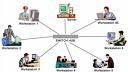 Sejarah jaringan komputer global ( dunia ), dimulaipada tahun 1969, ketika Departemen Pertahan Amerika, membentuk Defense Advance Research Projects Agency ( DARPA ) yang bertujuan mengadakan riset mengenai ‘cara menghubungkan sejumlah komputer sehingga membentuk jaringan organik’.
Sejarah jaringan komputer global ( dunia ), dimulaipada tahun 1969, ketika Departemen Pertahan Amerika, membentuk Defense Advance Research Projects Agency ( DARPA ) yang bertujuan mengadakan riset mengenai ‘cara menghubungkan sejumlah komputer sehingga membentuk jaringan organik’.
Program riset ini kemudian dikenal dengan nama ARPANET ( Advance Research projects Agency Network ). pada tahun 1970, lebih dari 10 komputer telah berhasil dihubungkan ( satu dengan yang lain ), saling berkomunikasi, dan membentuk sebuah jaringan. pada atahun 1972, Roy Tomlinson berhasil menyempurnakan program e-mail yang ia ciptakan setahun yang lalu untuk riset ARPANET.
Program e-mail tersebut begitu mudah dan lansung populer saat itu. pada tahun yang sama, icon [@] diperkenalkan sebagai lambang yang menunjukkan “at” atau “pada”. Tahun 1973, jaringan komputer yang diberi nama ARPANET mulai dikembangkan meluas sampai luar Amerika Serikat. komputer di University College di London merupakan komputer diluar Amerika yang menjadi anggota jaringan ARPANET. pada tahu yang sama pula, dua orang ahli komputer Vinton Cerf dan Bob Khan mempresentasikan sebuah gagasan yang lebih besar yang menjadi cikal bakal pemikiran International Network. ide ini dipresentasikan untuk pertama kalinya di Sussex University.
Hari bersejarah berikutnya terjadi pada tanggal 26 Maret 1976. ketika itu, ratu Inggris berhasil mengirimkan sebuah e-mail dari Royal Signals and Radar Establishment di Malvern. setahun kemudian, lebih dari 100 komputer telah bergabung dalam system ARPANET dan membentuk sebuah jaringan atau Network.
Pada tahun 1979, Tom Truscott, Jim Ellis, dan Steve Bellovin menciptakan Newsgroups pertama yang diberi nama USENET ( User Network ). pada tahun 1981, France Telecommenciptakan sebuah gebrakan baru dengan meluncurkan telepon televisi pertama dunia ( orang dapat saling menelepon sambil berinteraksi denagan Video link ).
seiring dengan bertambahnya komputer yang membentuk jaringan, dibutuhkan sebuah protokol resmi yang dapat diakui dan diterima oleh semua jaringan. untuk itu, pada tahun 1982 dibentuk sebuah komisi Transmission Control Protocol ( TCP ) atau lebih dikenal dengan sebutan Internet Protocol ( IP ) yang kita kenal hingga saat ini. sementara itu, didaratan Eropa muncul sebuah jaringan tandingan yang dikenal dengan Europe Network ( EUNET ) yang meliputi wilayah Belanda, Inggris, Denmark, dan Swedia. Jaringan eunet ini menyediakan jasa e-mail dan newsgroup USENET.
Untuk menyeragamkan alamat jaringan komputer yang sudah ada, pada tahun 1984 diperkenalkan system dengan nama DOMAIN yang lebih dikenal dengan Domain Name System ( DNS ). dengan system DNS, komputer yang tersambung dengan jaringan melebihi 1.000 komputer. pada tahun 1987 diperkirakan komputer yang tersambung ke jaringan tersebut melonjak 10 kali lipat menjadi 10.000 komputer lebih.
Tahun 1988, Jarkko Oikarinen berkebangsaan Finlandia menemukan sekaligus memperkenalkan Internet Relay Chat atau lebih dikenal dengan IRC yang memungkinkan dua orang atau lebih pengguna komputer dapat berinteraksi secara langsung dengan pengiriman pesan ( Chatting ). akibatnya, setahun kemudian jumlah komputer yang saling berhubungan melonjak 10 kali lipat. tak kurang dari 100.000 komputer membentuk sebuah jaringan.pertengahan tahun 1990 merupakan tahun yang paling bersejarah, ketika Tim Berners Lee merancang sebuah programe editor dan browser yang dapat menjelajai komputer yang satu dengan yang lainnya dengan membentuk jaringan. programe inilah yang disebut WWW atau World Wide Web.
Tahun 1992, komputer yang saling tersambung membentuk jaringan sudah melampaui lebih dari stau juta komputer. pada tahun yang sama muncul satu istilah yang beken, yaitu Surfing ( Menjelajah ). tahun 1994, situs-situs Dunia mulai tumbuh dengan subur ( setidaknya, saat itu terdapat 3.000 alamat halaman ) dan bentuk pertama kalinya Virtual Shopping atau e-retail muncul diberbagai situs. Dunia langsung berubah dengan diluncurkannya perusahaan Search Engine Pertama, yaitu Yahoo!. yang dibangun oleh David Filo dan Jerry yang pada bulan April 1994. Netscape Navigator 1.0. diluncurkan dipenghujung tahun 1994.
Jumat, 19 Februari 2010
Cara Merubah Tampilan Xp ke Vista

Siapa yang tidak kepincut tampilan windows vista? Sejak awal direlease, vista telah menyedot perhatian banyak orang karena tampilannya yang memang memanjakan mata kita. Namun sayangnya tidak semua komputer bisa di instal vista karena kebutuhan memory dan processor yang lumayan tinggi.
XP disulap jadi Vista
Bagi anda pengguna XP dan ingin menikmati tampilan vista, namun komputer anda kurang kompatible, atau anda masih lebih senang dengan XP karena kecepatannya dibanding vista (untuk spec komputer yang sama). Banyak cara yang bisa kita gunakan. Salah satunya yang saya tulis disini adalah dengan menggunakan theme vista.
Anda bisa download theme vista disini. Setelah itu ekstrak dan cari patchernya dulu lalu instal.
Saat install theme patcher ini anda akan mendapatkan peringatan dari Windows File Protection dan meminta CD asli windows untuk mengembalikan perubahan file. CANCEL saja.
Kenapa dicancel ? Maksudnya agar proses patcher kita berjalan dan windows mau menerima file theme dari luar (bukan bawaannya).
Kemudian anda bisa mengcopy ekstrakan theme yang anda download tadi ke direktory c:/windows/resourches/theme
Setelah itu anda bisa merubah theme dari desktop properties. Caranya:
1. Klik kanan dilayar desktop lalu pilih properties
2. Klik Appearemce
3. Pilih theme sesuai selera anda misal vista
4. Apply, bila cocok klik OK
Selamat tampilan anda telah menjadi seindah vista tapi tetap dengan kecepatan performa XP yang lebih ringan larinya dibanding vista.
Koneksi Internet Cepat Dengan Modem GSM 3G/HSDPA Prolink PHS-100 [Alnect Komputer]
UCHUX - Jika anda senang berpetualang di dunia maya dengan berbagai macam tujuan dan kebutuhan. Tentunya koneksi internet anda ingin lancar tanpa mengkhawatirkan loading yang lelet atau lambat.
Seperti hal nya ketika kita beramin internet di warnet yang koneksinya di bagi-bagi mengunakan LAN (local area connention), jika salah satu client atau pengguna sedang asyik mendownload maka komputer yang lain menjadi lelet atau lambat koneksi internetnya.
Untuk itu, saya menawarkan solusi kepada anda untuk menggunakan Modem GSM yang notabene dapat digunakan secara pribadi dimana saja. Modem GSM biasanya menggunakan kartu GSM yang sinyal dari providernya sudah tidak diragukan lagi.
Untuk menghemat, saran saya anda menggunakan Modem GSM 3G/HSDPA Prolink PHS-100 Selain harganya terjangkau juga mempunyai fitur tambahan yaitu dapat menjadi tempat menyimpanan data.
Jadi, Modem GSM 3G/HSDPA Prolink PHS-100 selain fungsinya untuk mengkoneksikan PC/ Notebook kita ke internet juga dapat menyimpan data, enak kan? nggak usah beli flashdisk lagi (hehehe...) Untuk Kartu GSM-nya silahkan anda pilih provider mana yang menurut anda baik.
Penasaran dengan fitur-fitur yang lainnya ? Klik DISINI untuk melihat fitur lengkapnya. Jika anda tertarik anda dapat memesan langsung barang tersebut di Alnect Komputer.
Mudah-mudahan bermanfaat.
Cara Mengganti, Merubah Tampilan atau Theme Pada Browser Mozilla firefox
uchux - Bosen dengan tampilan browser mozilla firefox yang standar?
Mungkin theme pada browser firefox tidak terlalu penting, tapi sekedar mempercantik penampilan, nggak ada salahnya bajunya di ganti sesuai dengan yang kita inginkan, supaya nggak jadul Cara ini berlaku untuk semua mozilla firefox versi apapun. Akan tetapi didalamnya disediakan theme yang pas untuk OS yang digunakan User, tinggal memilih.
Caranya mudah dan nggak makan waktu lama, jika komputer anda sedang terhubung dengan internet dapat langsung mengikuti langkah-langkahnya :
- Buka prongram Mozzila firefox browser yang sudah anda install di komputer anda.
- Setelah kebuka, klik menu Tools dan klik Add-ons
- Disana akan terlihat Add-ons-Add-ons yang di rekomendasikan oleh mozilla firefox, tapi jangan hiraukan itu
- Klik Brows All Ad-ons, (tulisan warna biru) tunggu sejenak. maka secara otomatis akan masuk ke website mozilla firefox.
- Pilih kategori pencarian pada themes, maka akan muncul sekitar 700 lebih theme-theme mozilla firefox yang lumayan menggoda dan mempesona
- Selanjutnya, silahkan tentukan pilihan theme atau tampilan yang menurut anda cocok dengan keinginan anda.
- Lalu, klik Add to firefox maka secara otomatis akan muncul intruksi lagi, lalu klik install now
- Secara otomatis theme tersebut sudah di install ke dalam firefox. lalu restart firefox browsernya (bukan komputernya ya..) firefoxnya..
- Dan, Theme anda sudah berubah.
- Selesai dech...
Dan jangan lupa, untuk keamanan dan kenyamanan berinternet, rajin-rajin untuk meng-update web browsernya ya.
Trick Sederhana Menebak Password, Friendster, Email, Facebook, Windows XP dll
Sebagai seorang manusia, sifat lupa sudah merupakan hal alamiah yang kerap kali kita alami. Suatu ketika dengan maksud agar orang lain tidak bisa Login pada Friendster kita, kemudian kita mempergunakan password yang sangat kompleks, namun “senjata makan tuan” justru kita sendiri yang pada akhirnya mengalami kesulitan, karena lupa terhadap password yang kompleks tersebut, hingga akhirnya kita tidak bisa Login.
Nah bila anda termasuk orang yang sering lupa akan password anda, atau malah anda sekarang sedang mengalami masalah dimana anda tidak ingat lagi sama password email, friendster facebook, atau password untuk login ke windows XP, langkah berikut mungkin bisa membantu anda untuk mengingat dan menebak password anda.
> Mencoba password alternatif
Kebanyakan orang mempergunakan satu, dua buah password untuk account-account yang berbeda. Password yang satu, biasanya untuk hal-hal sangat serius, misal untuk Login ke alamat email utama dan password kedua (dan ini adalah password alternatif) untuk Login ke “tempat-tempat umum”, misal website yang memerlukan password untuk login. Nah, kalau anda lupa password “utama” anda, ada baiknya anda coba dulu password alternatif yang biasa anda pakai.
> Nama Anda
Cobalah berbagai alternatif password dengan mempergunakan kombinasi nama anda. Menggunakan password dengan kombinasi nama sendiri memang bukanlah sebuah langkah yang bijak dan kurang aman, namun hal seperti ini justru masih sering dipergunakan oleh kebanyakan orang, dan mungkin termasuk anda sendiri.
Sebagai contoh bila nama anda adalah Cepi Nugraha Pratama, maka kombinasi umum yang akan sering terjadi adalah :
- Cepi123
- CepiNP
- Ipec
- PratamaCN
- CNpratama
> Nama Teman, kekasih atau Keluarga
Kebanyakan orang sering mempergunakan nama orang-orang terdekatnya sebagai password, nah bila anda punya seseorang yang special dalam hidup anda, dan orang tersebut begitu berarti, ada baiknya anda mencoba menggunakan kombinasi nama orang tersebut sebagai password.
> Ulang Tahun
Tanggal ulang tahun masih sering dipergunakan sebagai password, dan ini biasanya kadang dikombinasikan dengan menggunakan nama anda. Misal bila nama anda Cepi Nugraha Pramata lahir pada tanggal 1 Juli 1988, maka beberapa kemungkinan password yang tercipta adalah
- CNP010788
- 1988CNP
- Cepijuli
- CN88
- 010788cepiNP
Itu hanya beberapa kombinasi yang mungkin tercipta, anda masih bisa mengembangkan beberapa kombinasi yang mungkin bisa dilakukan.
> Informasi Rumah, Kantor atau sekolah
Masih ada kok orang yang mempergunakan informasi rumah, kantor atau malah sekolah/ kampusnya untuk dipergunakan sebagai password. Misal No. telepon, No. Rumah dan terkadang nama jalan dari rumah/kantor/sekolah tersebut. Jadi kenapa tidak anda coba informasi-informasi tersebut untuk menebak password anda.
> Nama Hewan Peliharaan
Anda punya kucing di rumah dan kucing tersebut bernama “meong”, kenapa tidak ada coba nama hewan peliharaan anda sebagai password, soalnya masih sering dan bahkan banyak orang yang mempergunakan nama hewan peliharaan sebagai password.
> Kenangan masa kecil
Saat kecil kita pasti pernah mengidolakan seseorang, atau mengagumi tokoh kartun atau bangga terhadap seorang superhero. Nah, kenapa tidak anda pergunakan informasi kenangan masa kecil ini untuk menebak password anda.
> Nomor Penting
Tak bisa dipungkiri setiap orang punya nomor penting dalam hidupnya. misalnya nomor HP sang kekasih hati, atau malah nomor hp sendiri. Tidak ada salahnya anda mencoba berbagai alternatif dari nomor tersebut untuk menebak password anda. Sebagai catatan : banyak orang mempergunakan 4 dikit terakhir dari nomor hp nya yang dikombinasikan dengan namanya sendiri sebagai password, jadi tidak ada salahnya bila anda mencoba kombinasi seperti ini.
> Password umum
Alternatif lain untuk menebak password, adalah dengan mempergunakan kata-kata umum yang biasa digunakan sebagai password, misalnya :
- Password
- 123456
- Qwerty
- Abc123
- Password1
Bila berbagai langkah diatas masih juga tidak berhasil memecahkan masalah anda, dan anda masih tidak bisa menemukan password anda. Alternatif terakhir mungkin mempergunakan program-program khusus yang dirancang untuk membantu menemukan password (Password Recovery). Untuk kombinasi huruf yang sedikit, misal 4 sampai 6 huruf, program tersebut bisa dengan cepat menemukan password anda, tapi bila anda sudah mempergunakan password dengan kombinasi huruf yang banyak, misal lebih dari 20 huruf, program-program tersebut akan memerlukan waktu yang mungkin agak lama.
Tips Merubah Warna Tampilan Facebook
Bosan dengan tampilan warna Facebook yang biru tua itu? Apalagi bila anda punya laptop atau komputer pribadi di rumah dan tiap hari selalu mengakses Facebook, tentu pernah suatu saat bosan dengan tampilan Facebook yang standar dari hari ke hari.
Tenang aja, dengan mempergunakan sebuah script, anda bisa mengubah warna tampilan Facebook sesuai dengan keinginan anda? Yups….. apapun warna kesukaan entah itu hijau, pink, purple, merah, kuning, abu-abu atau bahkan orange, bisa anda pakai jadi warna tampilan Facebook anda. Tidak percaya? Silahkan lihat gambar di bawah ini, warna tampilan Facebook sebelum dan sesudah dirubah dengan mempergunakan Facebook Color Changer.
Facebook default sebelum mempergunakan Facebook Color Changer

Facebook setelah mempergunakan Facebook Color Changer


Untuk mempergunakan script perubah warna Facebook cukup anda download dan instal Script Facebook Color Changer, namun sebelumnya pastikan dulu Greasemonkey telah terinstal dengan baik di komputer anda, dan anda meng-Enable-kan Greasemonkey ini. Keterangan tentang Greasemonkey bisa anda lihat di Greasemonkey berikut ini.
Setelah Script Facebook Color Changer terinstal di komputer anda, sekarang waktunya anda untuk mengakses Facebook. Setelah itu lihat Ikon Greasemonkey di pojok kanan browser anda, klik kanan dan kemudian pilih Userscript Commands dan klik Costumise Facebook Colours. Akan muncul Windows untuk menentukan warna pilihan untuk Facebook anda. Pilihlah warna sesuai dengan kesukaan anda.

Kini, anda pun akan lebih bersemangat dalam mengakses Facebook dan tidak merasa bosan atau jemu dengan warna tampilan standar Facebook yang selalu itu-itu saja dari hari ke hari, karena kini anda bisa merubah warna tampilan Facebook sesuai dengan keinginan dan mood anda!
Selamat mencoba
Menggunakan Google Untuk Mencari MP3 Indonesia di 4Shared
Sekarang ini website yang menyediakan fasilitas file sharing tumbuh bak jamur di musim hujan. Mulai dari dedengkotnya rapidshare sampai pada ziddu, megashare sampai kepada 4shared. Bagi anda yang sering download maupun upload file, pasti sudah tak asing lagi dengan 4shared, disana kita bisa berbagi file mulai dari software, musik sampai kepada video.
Tapi bagi yang belum mencoba fasilitas yang disediakan oleh 4shared, tidak ada salahnya bila mulai sekarang anda mulai mencoba dan mencicipi file-file yang disharing di 4shared. Apalagi bila anda sering mendowload lagu, 4shared layak untuk anda coba mengingat disini anda bisa mendapatkan lagu-lagu Indonesia yang terbaru sekalipun.
Bila anda ingin mendapatkan hasil pencarian yang lebih akurat, kenapa tidak memanfaatkan google untuk mencari file MP3 di 4shared, caranya sederhana cukup anda pakai keyword berikut pada kolom pencarian :
site:4shared.com “Judul lagu” penyanyi
Misal anda ingin mencari lagu “Jera” dari Agnes, cukup anda ketik :
site:4shared.com “Jera” Agnes
maka google pun akan memberikan hasil yang lebih akurat, bila dibandingkan dengan anda menggunakan fasilitas search yang tersedia di 4shared sendiri.
Selamat mencoba.
Cara Mudah Merubah Tampilan Facebook
Facebook memiliki beberapa unggulan dibandingkan Friendster dkk, namun kelemahan paling fatal adalah tidak tersedianya fitur untuk merubah tampilan dan mengganti theme pada Facebook. Padahal kustomisasi theme sangatlah perlu agar bisa memiliki tampilan Facebook yang berbeda lain daripada yang lain.
Ada beberapa cara mudah merubah tampilan pada Facebook.
-Merubah tampilan layout Facebook dengan userstyles.org (untuk pemakai browser Mozilla Firefox)
- download add-ons mozilla klik disini
- klik add to firefox, instal lalu jika proses instalasi selesai restart mozilla firefox Anda
- pilih tampilan Facebook yang diinginkan klik disini
- klik tombol Load into Stylish
- save dan refresh halaman Facebook Anda (CTRL + R)
-Merubah tampilan layout Facebook dengan yontoo.com (untuk pemakai browser Mozilla Firefox & Internet Explorer)
- kunjungi website yontoo klik disini
- pilih Start Installation
- install add-ons dan restart browser Anda
- pasang aplikasi Page Rage di Facebook klik disini
- pilih tampilan Facebook yang Anda inginkan
- lalu refresh dan lihat tampilan baru Facebook Anda
-Merubah tampilan layout Facebook dengan menggunakan Facebook Code
dengan menggunakan Facebook code, selain merubah warna tampilan pada Facebook, Anda juga bisa menghilangkan iklan bahkan Anda bisa juga merubah theme Facebook.
Facebook Code adalah suatu script yang bisa Anda jalankan di komputer dengan tujuan agar Anda bisa lebih leluasa dalam mengakses Facebook sesuai dengan keinginan. Sebelum menjalankan dan menginstal Facebook Code terlebih dahulu pastikan bahwa di komputer terinstal Add-On GreaseMonkey untuk browser Anda. Bila Anda mempergunakan Firefox maka Anda harus menginstal dulu GreaseMonkey khusus untuk Firefox (klik disini), dan bila Anda mempergunakan Internet Explorer atau IE anda bisa mendapatkan GreaseMonkey untuk IE (klik disini).
Dengan Add-on GreaseMonkey anda bisa menginstal berbagai macam Facebook Code, yang akan merubah Tampilan Facebook di komputer anda menjadi lebih cantik dan tentunya lebih sesuai dengan keinginan. Setelah GreaseMonkey terinstal di komputer anda, pastikan anda bisa melihat icon GreaseMonkey di pojok kanan bawah browser yang anda pakai.
Note: Cara-cara merubah tampilan pada Facebook ini hanya merubah tampilan maupun theme Facebook di komputer Anda saja. Untuk mengembalikan tampilan Facebook seperti semula, Anda bisa lihat caranya disini
Cara Membuat Email Melalui Yahoo
Yahoo Mail
Anda tahu Yahoo Messenger?
Yupz betul, selain chatting, kita juga bisa bertatap muka langsung dengan lawan bicara kita melalui webcam walaupun jarak kita sangat jauh, asik bukan…
Selain itu juga banyak fitur-fitur yang di berikan oleh Yahoo.com. Hanya saja untuk memiliki layanan ini kita harus mempunyai email dulu di yahoo.
Ada akun baru yang di berikan oleh Yahoo yaitu RocketMail, jadi apabila Anda bertanya tentang pembuatan rocketmail sebenarnya di yahoo jugalah tempatnya.
Dan satu lagi adalah Ymail.
Nah di bawah ini adalah penjelasan tentang cara pembuatan email yahoo, semoga membantu.
Cara Membuat Email Pada Yahoo Mail
1. Pada browser bukalah YahooMail lalu pilihlah tombol ” sign up”.
2. Pada sebelah kanan atas, pilihlah bahasa yang digunakan, biasanya berpengaruh juga pada nama email. seperti yahoo indonesia :
Yahoo u.s dengan Bahasa inggris:

Pada dasarnya sama saja, hanya nanti konten bahasa yang berbeda.
3. Sekarang masukkan nama email Anda, dan tekan tombol “check” untuk melihat ketersediaan nama tersebut.

4. Apabila nama email tersedia, lanjutkan dengan mengisi password email yahoo Anda dan ulangi password Anda pada “Re-type Password” .

5. Apabila Anda mempunyai email lain, bisa mengisinya di pada poin 3, lalu isi juga pertanyaan apabila suatu saat kelupaan password.

6. Isilah kode verifikasi sesuai dengan gambar yang muncul, kode ini bersifat acak jadi tiap pendaftaran selalu berubah-ubah.
7. Centang kolom “Do you agree?” , sebagai tanda Anda setuju dengan persyaratan dari yahoo.
8. Terakhir klik tombol “Create My Account” untuk membuat account Anda.
9. Bila telah berhasil, maka Anda Akan Mendapatkan Ucapan Selamat dari Yahoo seperti dibawah.
Untuk masuk langsung ke email Anda, silahkan klik tombol “continue”
10. Pada Sebelah kanan, klik Tulisan “Mail”
maka email yahoo Anda akan segera muncul…dan selesai.
Oh iya, setiap Anda mau keluar dari email yahoo atau yang lain jangan lupa selalu klik tombol “sign out” atau “logout”, sebagai tanda Anda sudah selesai, dan sebagai keamanan email apabila komputer Anda di pakai oleh banyak orang, atau di tempat umum seperti warnet (Warung Internet).
Apabila anda mau membuka email yahoo atau rocketmail lagi tinggal ketikkan pada browser Anda http://mail.yahoo.com/ . Masukkan nama email dan password Anda lalu klik Tombol “sign in” .
Jika Anda belum punya Email di yahoo, silahkan langsung di praktekkan saja.
Topologi Jaringan
Topologi jaringan adalah bagian yang menjelaskan hubungan antar komputer yang di bangun berdasarkan kegunaan, keterbatasan resource dan keterbatasan biaya, berarti topologi-topologi jaringan yang ada bisa disesuaikan dengan keadaan di lapangan.
Topologi jaringan ada beberapa bentuk sebagai berikut.
1. Topologi Bus
Topologi ini adalah topologi yang awal di gunakan untuk menghubungkan komputer. Dalam topologi ini masing masing komputer akan terhubung ke satu kabel panjang dengan beberapa terminal, dan pada akhir dari kable harus di akhiri dengan satu terminator. Topologi ini sudah sangat jarang digunakan didalam membangun jaringan komputer biasa karena memiliki beberapa kekurangan diantaranya kemungkinan terjadi nya tabrakan aliran data, jika salah satu perangkat putus atau terjadi kerusakan pada satu bagian komputer maka jaringan langsung tidak akan berfungsi sebelum kerusakan tersebut di atasi.
bus topologi
Gambar topologi bus
Topologi ini awalnya menggunakan kable Coaxial sebagai media pengantar data dan informasi. Tapi pada saat ini topologi ini di dalam membangun jaringan komputer dengan menggunakan kabal serat optik ( fiber optic) akan tetapi digabungkan dengan topologi jaringan yang lain untuk memaksimalkan performanya.
2. Topologi Cincin
Topologi cincin atay yang sering disebut dengan ring topologi adalah topologi jaringan dimana setiap komputer yang terhubung membuat lingkaran. Dengan artian setiap komputer yang terhubung kedalam satu jaringan saling terkoneksi ke dua komputer lainnya sehingga membentuk satu jaringan yang sama dengan bentuk cincin.
ring topologi
Gambar ring topology
Adapun kelebihan dari topologi ini adalah kabel yang digunakan bisa lebih dihemat. Tetapi kekurangan dari topologi ini adalah pengembangan jaringan akan menjadi susah karena setiap komputer akan saling terhubung.
3. Topologi Token Ring
Topologi ini hampir sama dengan topologi ring akan tetapi pembuatannya lebih di sempurnakan. Bisa di lihat dari perbedaan gambar.
token ring topologi
Gambar topologi token ring
Didalam gambar jelas terlihat bagaimana pada token ring kable penghubung di buat menjadi lingkaran terlebih dahulu dan nantinya akan di buatkan terminal-terminal untuk masing-masing komputer dan perangkat lain.
4. Topologi Bintang
Topologi bintang atau yang lebih sering disebut dengan topologi star. Pada topologi ini kita sudah menggunakan bantuan alat lain untuk mengkoneksikan jaringan komputer. Contoh alat yang di pakai disini adalah hub, switch, dll.
star topologi
Gambar topologi star
Pada gambar jelas terlihat satu hub berfungsi sebagai pusat penghubung komputer-komputer yang saling berhubungan. Keuntungan dari topologi ini sangat banyak sekali diantaranya memudahkan admin dalam mengelola jaringan, memudahkan dalam penambahan komputer atau terminal, kemudahan mendeteksi kerusakan dan kesalahan pada jaringan. Tetapi dengan banyak nya kelebihan bukan dengan artian topologi ini tanpa kekurangan. Kekurangannya diantaranya pemborosan terhadap kabel, kontrol yang terpusat pada hub terkadang jadi permasalahan kritis kalau seandainya terjadi kerusakan pada hub maka semua jaringan tidak akan bisa di gunakan.
5. Topologi Pohon
Topologi pohon atau di sebut juga topologi hirarki dan bisa juga disebut topologi bertingkat merupakan topologi yang bisa di gunakan pada jaringan di dalam ruangan kantor yang bertingkat.
tree topologi
Gambar topogi pohon (tree)
Pada gambar bisa kita lihat hubungan antar satu komputer dengan komputer lain merupakan percabangan dengan hirarki yang jelas.sentral pusat atau yang berada pada bagian paling atas merupakan sentral yang aktiv sedangkan sentral yang ada di bawahnya adalah sentral yang pasif.
Sampai disini sedikit pemaran saya pada artikel kali ini dan akan saya lanjutkan pada artikel selanjutnya dengan cara membangun jariangan yang bagus, dan cara penanggulangnan masalah pada jaringan. (fle/lit)
Membuat Jaringan LAN Dua Komputer
Apabila kita mempunyai 2 (dua) buah komputer tetapi kita ingin menghubungkan kedua komputer ini lewat jaringan. Untuk gampangnya harus lewat switch hub, tetapi kalau hanya untuk menghubungkan 2 (dua) komputer saja rasanya sayang kita untuk mengeluarkan uang untuk membeli peralatan tersebut. Untuk itu disini saya menulis artikel yang menerangkan bagaimana caranya menghubungkan kedua komputer tanpa harus lewat sarana switch hub. Untuk lebih jelasnya saya gambarkan dengan diagram berikut ini.
lan11
Gambar diatas merupakan jaringan dengan memakai Switch Hub
Tetapi yang akan kita bahas disini adalah jaringan komputer tanpa memakai switch hub, jadi gambarnya adalah sebagai berikut :
lan2
Dengan adanya dua perbandingan dua gambar diatas mudah-mudahan jelas maksudnya disini.
Untuk penyambungan kabel tentu juga berbeda, disini kita menggunakan cara Cross Over.
Cara Pengkabelan :
Siapkan kabel UTP dan connector RJ 45 :
utp2
utp2Disamping ini adalah gambar UTP dimana masing-masing warna sesuai dengan pasangannya (warna putih). Pasangan warna putih ini jangan sampai ketukar.
Dan gambar dibawah ini merupakan Connector RJ45 yang digambarkan beserta susunan pin-nya (kakinya).
rj45male
crimpingtool Gambar dibawah ini namanya Crimping Tool, digunakan untuk menyambung kabel dengan Connector jaringan.
crimpingtool
Setelah melihat peralatan diatas sekarang kita menginjak pada cara pengkabelan. Seperti yang diterangkan diatas kita menggunakan konfigurasi Cross Over. Tapi harus diingat, konfigurasi ini hanya digunakan untuk menghubungkan dua komputer secara langsung, jadi konfigurasi kabel ini tidak berfungsi kalau menggunakan switch hub.
crossover
Gambar diatas ini merupakan konfigurasi yang harus Anda lakukan dalam pengkabelan. Anggap saja yang disebelah kiri merupakan salah satu ujung kabel yang dihubungkan dengan RJ45, masukan urutan warna kabel sesuai dengan nomer pin-nya. Yang disebelah kiri ini merupakan susunan Standard.
Sedangkan yang disebelah kanan merupakan ujung kabel yang satunya, dan masukkan urutan warna kabel juga sesuai dengan nomer pin-nya. Konfigurasi disebelah kanan ini merupakan Cross Over.
Yang perlu diperhatikan panjang antar ujung kabel jangan sampai melebihi 100 meter.
Setelah kedua ujung kabel di Crimping dengan baik langsung saja di pasang (Plug) pada Ethernet port pada masing-masing komputer. Yakinkan lampu indikator (biasanya terletak didekat port Ethernet) menyala di kedua komputer.
Berikutnya adalah men-setting konfigurasi sofware-nya
CARA MEMBUAT WEB SITE SENDIRI
Maaf pandemen sepeda semuanya, posting kali ini agak melenceng dari posting2 sebelumnya.
Minggu kemaren saat syuting Trans 7, ANTV, dan TV Jepun – saya dapet masukan dari Bang Chandra Koba dan Candra Kecil : bahwa banyak temen2 sepeda pengen bisa dan punya web site sendiri tapi ga tau piye carane ?
Ok deh, berikut ini sedikit panduan semoga gampang dipraktekkan bersama-sama :)
CARA MEMBUAT WEB SITE SENDIRI
Buka situs http://id.wordpress.com/ atau klik link tersebut – gampang kok karena isinya pake bahasa endonesa :)
CARA MEMBUAT WEB SITE SENDIRI
Klik lingkaran merah yang ada tulisan “Gabung dengan 890.000 blogwan yang telah ada … “
CARA MEMBUAT WEB SITE SENDIRI
Tulis namamu atau nama samaranmu di kotak “Nama Pengguna”, “Alamat Email”, dan kotak2 di bawahnya, kemudian klik tombol “Berikutnya”
CARA MEMBUAT WEB SITE SENDIRI
Tulis nama alamat website yang diinginkan pada kotak “Domain Blog”, Judul Blog seperti “Wira Wiri Naek Sepeda”, bahasa pilih EndonesA sahaja – agar mudah panduannya :) dan klik tombol “Daftar”
CARA MEMBUAT WEB SITE SENDIRI
Cek kotak surat di email yang disertakan tadi, karena ada kiriman notifikasi untuk pengaktipan alamat wordpress anda.
CARA MEMBUAT WEB SITE SENDIRI
Buka isi e-mail dari WordPress.com
CARA MEMBUAT WEB SITE SENDIRI
Klik link yang disajikan dalam e-mail tersebut
CARA MEMBUAT WEB SITE SENDIRI
Tulis dan simpan “username” – “password” yang diberikan pada anda :) kemudian klik “login”
CARA MEMBUAT WEB SITE SENDIRI
Gunakan username, password yang diberikan tadi :)
CARA MEMBUAT WEB SITE SENDIRI
Slamet, anda udah punya web site sendiri, sekarang klik “New Post” untuk mengisi web site nya :)
CARA MEMBUAT WEB SITE SENDIRI
Tulis judul tulisan pertama anda dan isinya pada kotak lebih besar di bawahnya
CARA MEMBUAT WEB SITE SENDIRI
Kalo pengen menampilkan foto caranya seperti attachment pada email biasa, klik tombol “Browse” yang ada di bawah kotak tulisan besar dan klik tombol “unggah”
CARA MEMBUAT WEB SITE SENDIRI
Setelah fotonya nangkring klik lingkaran “Ukuran penuh” dan Pranala “Tidak ada”
CARA MEMBUAT WEB SITE SENDIRI
Kemudian klik tombol “Tampilkan”
CARA MEMBUAT WEB SITE SENDIRI
Setelah tersimpan, klik “lihat tulisan”
CARA MEMBUAT WEB SITE SENDIRI
Nah, dah jadi semuanya …. kalo ada salah-seleh mohon dikoreksi. Ayo pandemen sepeda semua dimanapun berada, banjiri internet dengan informasi, foto2 dan jual-beli sepeda di sekitar anda :)
cara membuat pointer tulisan bergerak
hey hey hey ..... !!!!
2. terus ganti aja tulisan yang dicetak tebal di atas sesuai yg kalian mau :)
3. buka dasbor , klik tata letak
4. terus klik tambah gadget
5. klik " tambah HTML/java script " klik tanda (+)
6. paste kode yang tadi di konten , tapi gag diganti jg gak paapa kok . hheheh
7. klik simpan / save
8. jadi deh ! brandals 8125













.jpg)



.jpg)
.jpg)
.jpg)
.jpg)





.jpg)
